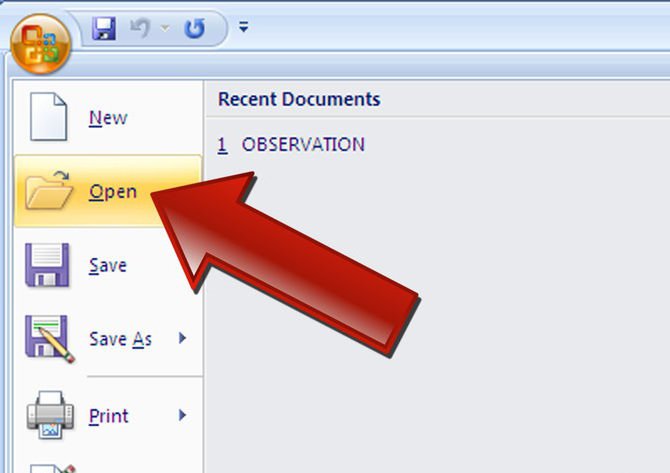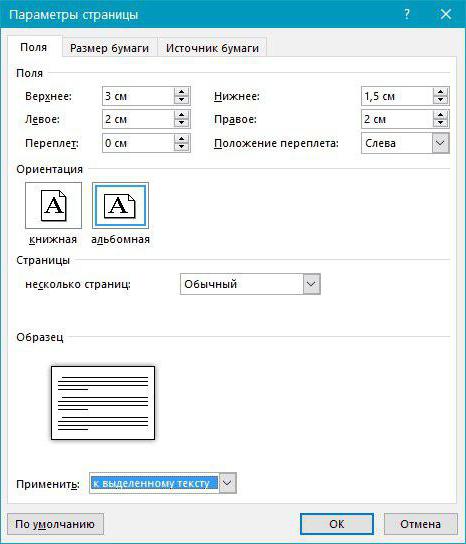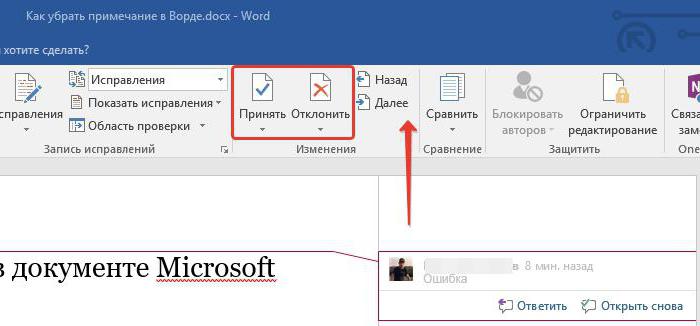Као у "Ворду", текст вертикално. Ротирај текст у Ворду (2007 и 2010)
Мицрософт Оффице Ворд је апликација која дозвољавабило којој особи по вољи да донесе документ. Функционалност програма је веома широка, а сви корисници нису свесни свих функција програма. Овај чланак разматра алгоритам како ротирати текст вертикално у Ворду.
Употреба натписа
Варијанте како се текст претвара у "Ворд"вертикално, има неколико. Најлакши начин је да користите натпис. Да бисте убацили неки елемент у документ, изаберите мени Инсерт на панелу за брзи приступ, где можете пронаћи ставку "Цаптион". Након уноса текста унутар постављеног подручја, морате само да ротирате текст - то можете урадити на два начина.

Прво је да окренете подручјенатписи - након избора текста изнад елемента, појављује се зелена тачка, одговорна за ротацију. Држећи леви тастер миша на њему, можете постићи кут ротације текста.
Други начин како се текст претвори у "Ворд"вертикално помоћу натписа, - користите функцију "Смер текста". Одабир текста, идите на картицу "Формат" на траци са алаткама за брзо приступање у алаткама за цртање и кликните на дугме "Правац текста" у одељку "Текст". У искачућој листи која се појављује, потребно је само одабрати жељени угао ротације, а текст ће заузети вертикални положај.

Једна од главних предности коришћења натписаПостоји више опција при избору угла ротације текста. Други начини промене правца текста могу променити правац у само три различита правца.
Окрени се у столу
Постоји још један погодан начин како"Ворд" ротира текст вертикално, - у табели постоји функција за одређивање смера текста. Приликом избора овог алгоритма за решење неопходно је убацити једну или више ћелија у табели тако што ћете изабрати поље "Инсерт" на панелу за брзи приступ, а затим кликнути на дугме "Табела" на панелу "Табеле", избором потребних параметара објекта.
Након одређивања жељеног места за текст и преносаТамо саму столу, потребно је да убаците текст у ћелију. Након што изаберете опсег ћелија у којима желите да ротирате текст, тада можете променити правац на два начина.

Да бисте ротирали текст у "Ворд" 2007 или 2010,морате одабрати картицу "Лаиоут", а на панелу "Алигнмент" кликните на дугме "Тект Дирецтион". Сваки клик на дугме ће ротирати текст у новом правцу - одозго према доље, одоздо према горе и од лева на десно.
Други начин функционише исто у свим верзијама"Ворда" - избором једне или више ћелија, морате кликнути десним тастером миша на избор и у отвореном менију пронаћи ставку "Смер текста". Након тога се појављује прозор у којем ће вам бити понуђене три опције за ротирање текстуалног поља.
После обављања ових операција, остаје само да сакрије границе ћелије таблице и добије жељени резултат.
Скретање листова
Још једно решење за питање како, у "Ворду"ротирати текст вертикално, је да промени оријентацију самог листа. Овај приступ је мање погодан јер обрађује сав текст, а такође проблематично пружа потребну локацију елемената током рада. Али у неким случајевима, можете га користити.

За окретање листа, морате дуплиратикликните на леви тастер миша на линији - у овом случају прозор ће се отворити, "Паге Сетуп", који ће само одабрати жељену оријентацију листа, или на раду у 2007. години, "Реч", изаберите "изглед странице" и у "оријентацију" селецт изаберите "Ландсцапе." У претходним верзијама програма може постићи исти резултат кроз мени "Филе", који је изаберите "Страница за подешавање."
Промени фонт
Поред развоја самог програма,помоћни елементи. Захваљујући томе, појављују се други начини како се текст вертикално претвара у "Ворд". Једна од њих је употреба посебног фонта. Она аутоматски штампа слова у обрнутој форми.
Озбиљан недостатак овог приступа јестепотешкоћа у куцању - свако писмо почиње новом линијом, а за стварање друге вертикалне линије, морате се потрудити да га поравнате. Осим тога, да бисте ротирали текст у свакој од страна, мораће да се користи одређени фонт, а уколико желите да га форматирате, потребно је тражити одређену верзију. Због тога, ако желите да текст ротирате вертикално у "Ворд", користите једноставније алате које се посебно имплементирају у програму.
</ п>